प्रश्न
समस्या: विंडोज 10 अपडेट के बाद पीसी को कैसे ठीक करें बूट नहीं होगा?
अरे, मेरा पीसी विंडोज 10 पर अपडेट के बाद बूट नहीं होगा। मैंने हाल ही में अपग्रेड किया, और सब कुछ ठीक रहा, लेकिन मैं अब सिस्टम को ठीक से बूट नहीं कर सकता, और मुझे नहीं पता कि क्या करना है। जब मैं सिस्टम को बूट करने का प्रयास करता हूं तो इसका परिणाम नीली स्क्रीन में भी होता है। मदद!
हल उत्तर
विंडोज 10 अपडेट के बाद पीसी बूट नहीं होगा उन मुद्दों में से एक है जिसमें विंडोज ऑपरेटिंग सिस्टम के अपडेट शामिल हैं। डिवाइस नियमित रूप से अपडेट की जांच करता है, इसलिए सभी नवीनतम बग को ओएस के नवीनतम संस्करण के साथ ठीक किया जा सकता है जो सर्वश्रेष्ठ प्रदर्शन सुनिश्चित करते हुए स्वचालित रूप से डाउनलोड और इंस्टॉल होता है। हालांकि, उपयोगकर्ता
[1] त्रुटियों और खराबी के ट्रिगर होने पर ओएस अपडेट के मुद्दों के बारे में शिकायत करें।विंडोज 10 के मुद्दे अलग-अलग हो सकते हैं, और विशेष अपडेट के बाद लोग अक्सर अलग-अलग मुद्दों का सामना करते हैं[2]. विंडोज 10 अपडेट के विपरीत होने पर पीसी बूट नहीं होगा जब अद्यतन के बाद पीसी बंद नहीं हो सकता. ये समस्याएं बग से उत्पन्न होती हैं और अपडेट में ही आवश्यक सुधार होते हैं, इसलिए अपडेट को वापस रोल करना या एक निश्चित संस्करण प्राप्त करना जो नवीनतम है, समस्या के साथ मदद कर सकता है।
मशीन के रिबूट के साथ समस्या सामान्य रूप से समाधान के बाद जाने में कठिनाई पैदा करती है क्योंकि नहीं सभी उपयोगकर्ता सिस्टम को सेफ मोड में या बूट करने योग्य डिवाइस या इंस्टॉलेशन डिस्क के बिना बूट करने का प्रबंधन करते हैं। विंडोज 10 अपडेट के गंभीर और गंभीर लगने के बाद पीसी बूट नहीं होगा। यह गंभीर है, लेकिन यह कोई आपदा नहीं है, और रिपोर्ट बताती है कि मुद्दों को ठीक करना संभव है।
हमें ध्यान देना चाहिए कि मैलवेयर जैसा कुछ भी[3] या अन्य साइबर घुसपैठियों को इस मुद्दे के लिए दोषी नहीं ठहराया जाना चाहिए। घबराने की जरूरत नहीं है क्योंकि ओएस अपडेट के बाद यही समस्या आती है। यदि आप मशीन को बूट करने का प्रबंधन करते हैं, तो विंडोज 10 अपडेट के बाद पीसी का त्वरित सुधार एक और अपडेट होगा। हालांकि, अगर ऐसा नहीं है, तो नीचे दिए गए चरणों का पालन करें।
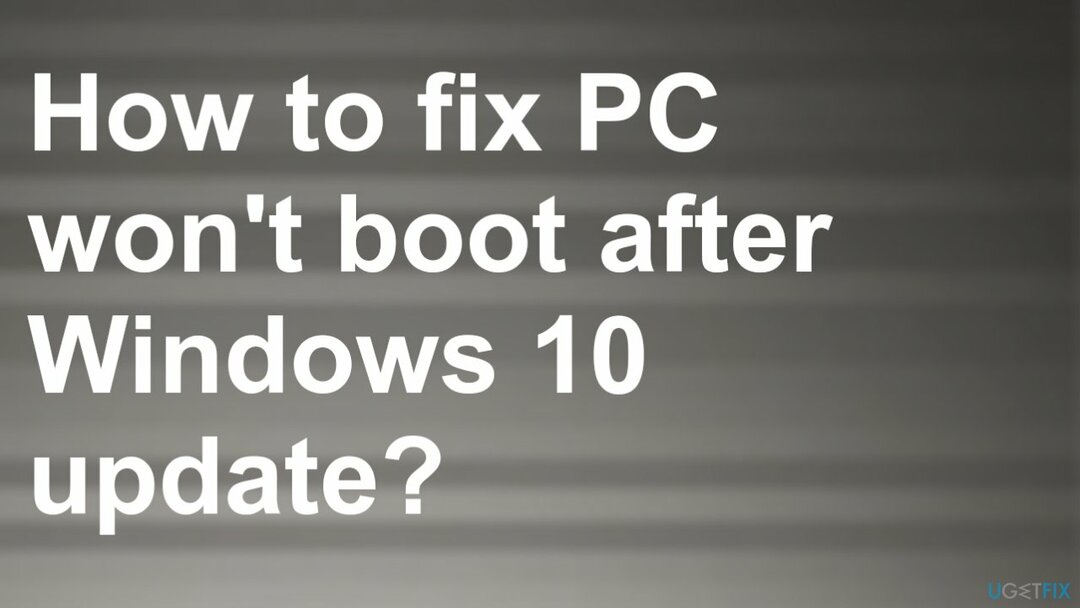
#1. विंडोज अपडेट अनइंस्टॉल करें
क्षतिग्रस्त सिस्टम को ठीक करने के लिए, आपको का लाइसेंस प्राप्त संस्करण खरीदना होगा रीइमेज रीइमेज.
- अपने कंप्यूटर को विंडोज इंस्टॉलेशन डिस्क से बूट करें।
- क्लिक अपने कंप्यूटर की मरम्मत करें।
- समस्या निवारण -> उन्नत विकल्प।
- चुनना सही कमाण्ड.
- फिर टाइप करें: bcdedit /set {डिफ़ॉल्ट} सेफबूट न्यूनतम।
- कमांड प्रॉम्प्ट बंद करें और चुनें जारी रखें आदेश समाप्त होने के बाद। आपका विंडोज 10 अपने आप एंटर हो जाएगा सुरक्षित मोड पुनः आरंभ करने के बाद।
- को चुनिए शुरू बटन, फिर चुनें समायोजन।
- अद्यतन और सुरक्षा और जाएं विंडोज़ अपडेट।
- चुनना उन्नत विकल्प।
- अपना अपडेट इतिहास देखें > अपडेट अनइंस्टॉल करें.
- वह अपडेट चुनें जिसे आप हटाना चाहते हैं, और फिर चुनें स्थापना रद्द करें.
#2. पीसी पर स्टार्टअप रिपेयर पर निर्भर विंडोज 10 के बाद बूट नहीं होगा
क्षतिग्रस्त सिस्टम को ठीक करने के लिए, आपको का लाइसेंस प्राप्त संस्करण खरीदना होगा रीइमेज रीइमेज.
- Windows PE बूट करने योग्य मीडिया बनाएँ या Windows स्थापना डिस्क का उपयोग करें।
- में बूट क्रम बदलें BIOS और अपने कंप्यूटर को बूट करने योग्य मीडिया या संस्थापन डिस्क से बूट करें।
- दबाएँ अगला में विंडोज सेटअप खिड़की।
- फिर चुनें अपने कंप्यूटर की मरम्मत करें विकल्प।
- चुनते हैं समस्या निवारण।
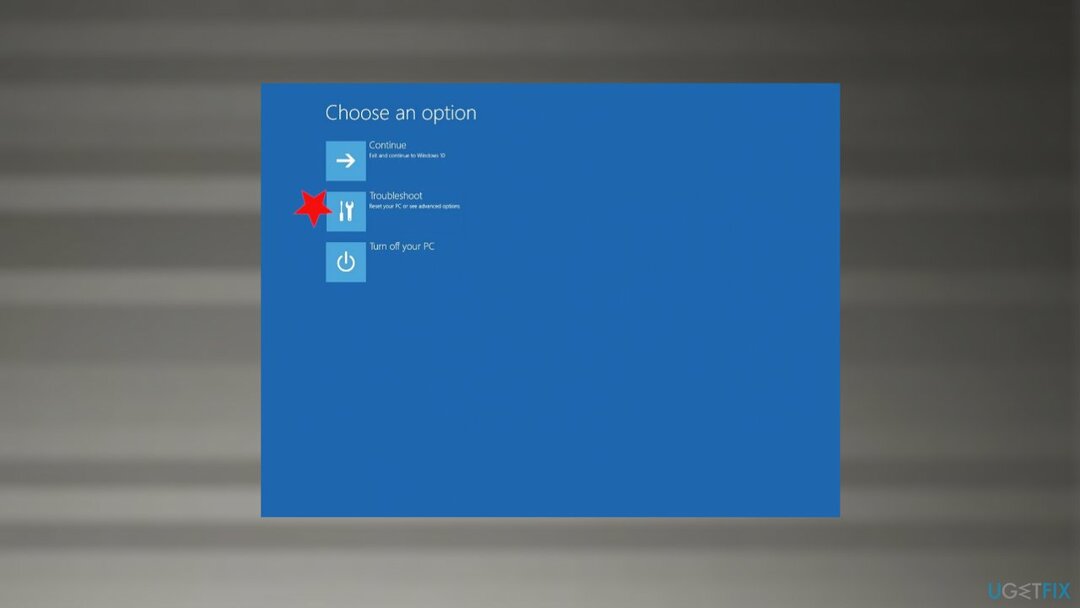
- उन्नत विकल्प।
-
स्टार्टअप मरम्मत.
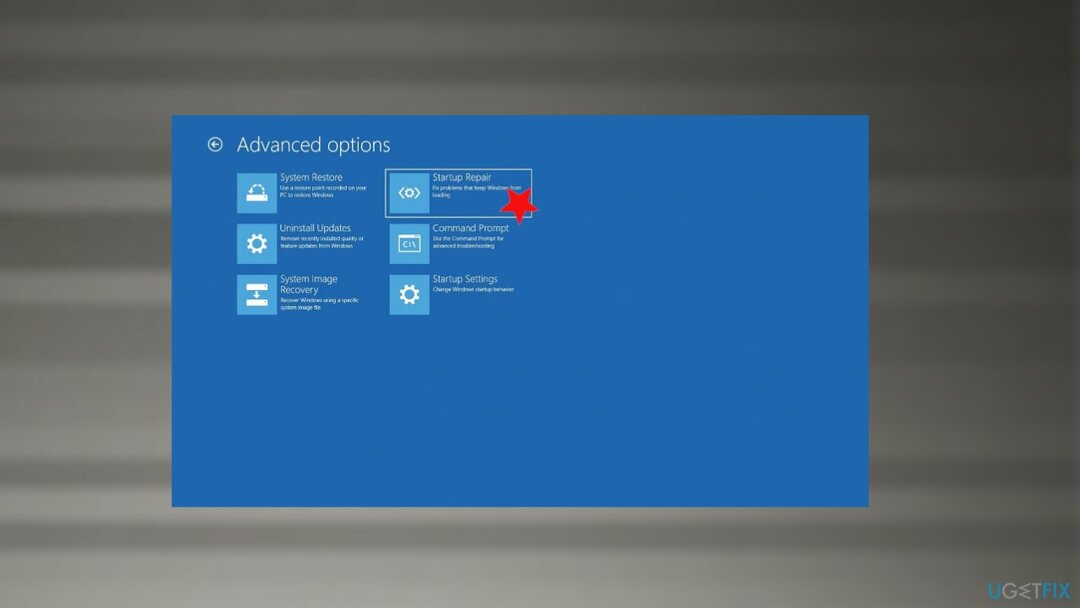
#3. एक सिस्टम रिस्टोर करें
क्षतिग्रस्त सिस्टम को ठीक करने के लिए, आपको का लाइसेंस प्राप्त संस्करण खरीदना होगा रीइमेज रीइमेज.
- में टाइप करें rstrui.exe विंडोज़ में खोजें और दबाएं दर्ज।
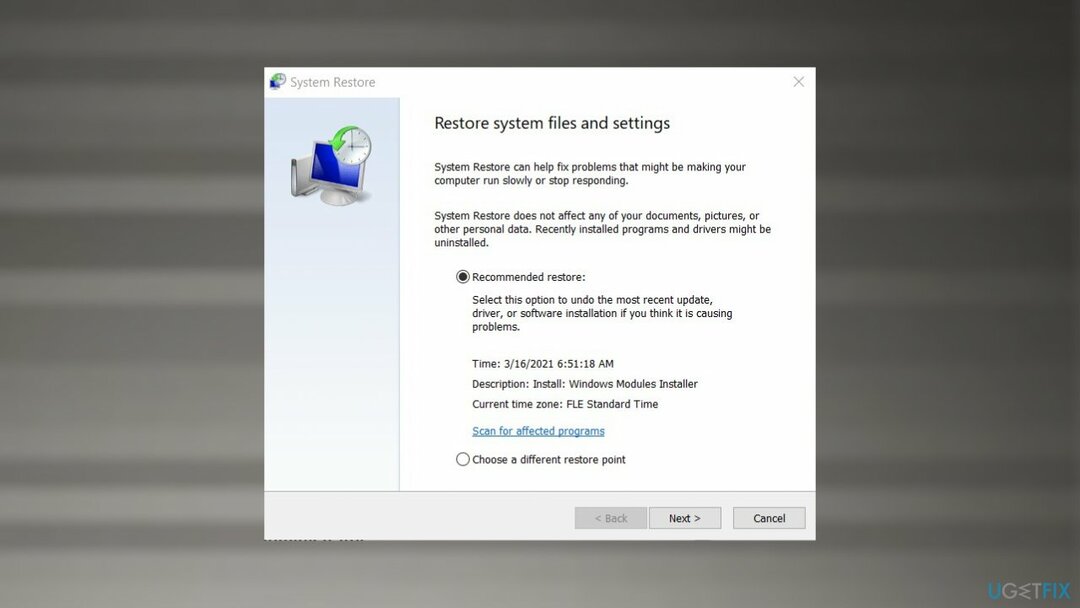
- चुनते हैं एक अलग पुनर्स्थापना बिंदु चुनें और क्लिक करें अगला
- टिक करें अधिक पुनर्स्थापना बिंदु दिखाएं यदि ऐसा विकल्प उपलब्ध है
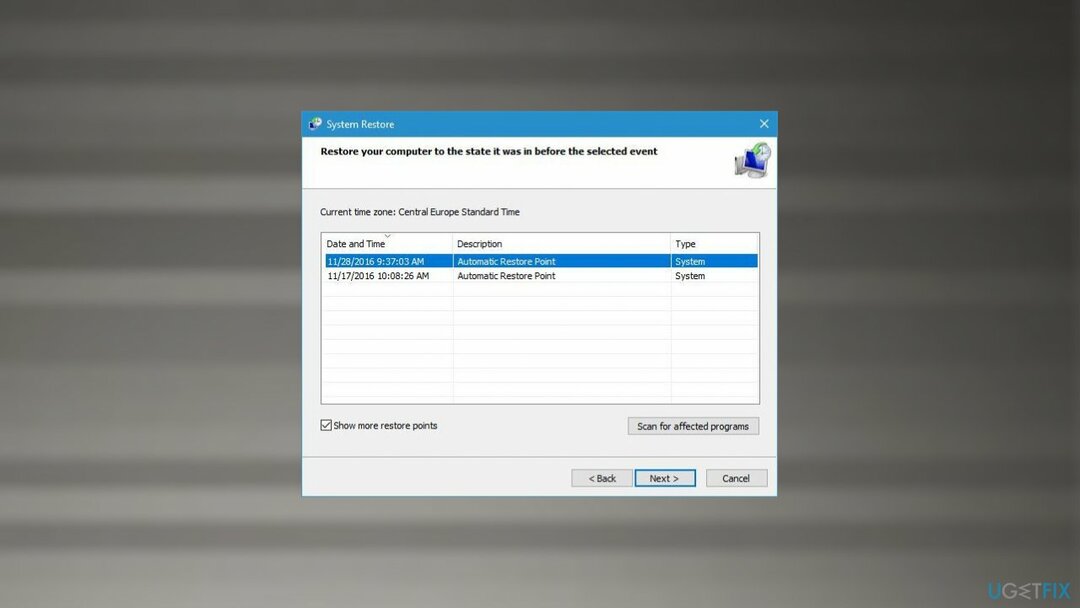
- एक पर्याप्त पुनर्स्थापना बिंदु चुनें, क्लिक करें अगला, तथा खत्म हो
- आपका कंप्यूटर रीबूट होगा और पहले की तारीख में वापस लाया जाएगा।
#4. विंडोज 10 अपडेट के बाद पीसी बूट नहीं होगा, इसे ठीक करने के लिए सिस्टम फाइल चेकर चलाएं
क्षतिग्रस्त सिस्टम को ठीक करने के लिए, आपको का लाइसेंस प्राप्त संस्करण खरीदना होगा रीइमेज रीइमेज.
- में टाइप करें अध्यक्ष एवं प्रबंध निदेशक विंडोज़ खोज में।
-
दाएँ क्लिक करें कमांड प्रॉम्प्ट परिणाम पर और चुनें व्यवस्थापक के रूप में चलाएं।
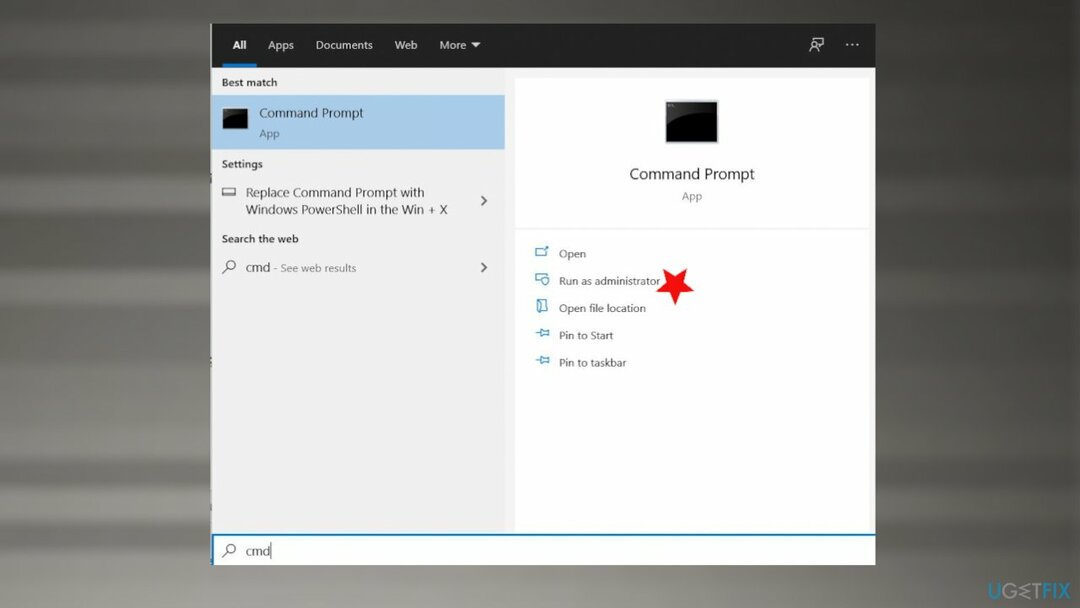
- कमांड प्रॉम्प्ट खुलने के बाद, निम्न कमांड में पेस्ट करें:
एसएफसी / स्कैनो। - दबाएँ दर्ज और तब तक प्रतीक्षा करें जब तक कि SFC स्कैन पूरा न कर ले और निष्कर्षों की रिपोर्ट न कर दे।
- अपने पीसी को पुनरारंभ करें।
अपनी त्रुटियों को स्वचालित रूप से सुधारें
ugetfix.com टीम उपयोगकर्ताओं को उनकी त्रुटियों को दूर करने के लिए सर्वोत्तम समाधान खोजने में मदद करने के लिए अपना सर्वश्रेष्ठ प्रयास कर रही है। यदि आप मैन्युअल मरम्मत तकनीकों के साथ संघर्ष नहीं करना चाहते हैं, तो कृपया स्वचालित सॉफ़्टवेयर का उपयोग करें। सभी अनुशंसित उत्पादों का हमारे पेशेवरों द्वारा परीक्षण और अनुमोदन किया गया है। आप अपनी त्रुटि को ठीक करने के लिए जिन टूल का उपयोग कर सकते हैं, वे नीचे सूचीबद्ध हैं:
प्रस्ताव
अभी करो!
फिक्स डाउनलोड करेंख़ुशी
गारंटी
अभी करो!
फिक्स डाउनलोड करेंख़ुशी
गारंटी
यदि आप रीइमेज का उपयोग करके अपनी त्रुटि को ठीक करने में विफल रहे हैं, तो सहायता के लिए हमारी सहायता टीम से संपर्क करें। कृपया, हमें उन सभी विवरणों के बारे में बताएं जो आपको लगता है कि हमें आपकी समस्या के बारे में पता होना चाहिए।
यह पेटेंट मरम्मत प्रक्रिया 25 मिलियन घटकों के डेटाबेस का उपयोग करती है जो उपयोगकर्ता के कंप्यूटर पर किसी भी क्षतिग्रस्त या गुम फ़ाइल को प्रतिस्थापित कर सकती है।
क्षतिग्रस्त सिस्टम को ठीक करने के लिए, आपको का लाइसेंस प्राप्त संस्करण खरीदना होगा रीइमेज मैलवेयर हटाने का उपकरण।

वेबसाइटों, ISP और अन्य पार्टियों को आपको ट्रैक करने से रोकें
पूरी तरह से गुमनाम रहने के लिए और आईएसपी और को रोकने के लिए जासूसी से सरकार आप पर, आपको नियोजित करना चाहिए निजी इंटरनेट एक्सेस वीपीएन. यह आपको सभी सूचनाओं को एन्क्रिप्ट करके पूरी तरह से गुमनाम रहते हुए इंटरनेट से जुड़ने की अनुमति देगा, ट्रैकर्स, विज्ञापनों के साथ-साथ दुर्भावनापूर्ण सामग्री को भी रोकेगा। सबसे महत्वपूर्ण बात यह है कि आप उन अवैध निगरानी गतिविधियों को रोकेंगे जो एनएसए और अन्य सरकारी संस्थान आपकी पीठ पीछे कर रहे हैं।
अपनी खोई हुई फ़ाइलों को शीघ्रता से पुनर्प्राप्त करें
कंप्यूटर का उपयोग करते समय किसी भी समय अप्रत्याशित परिस्थितियां हो सकती हैं: यह बिजली कटौती के कारण बंद हो सकता है, a ब्लू स्क्रीन ऑफ डेथ (बीएसओडी) हो सकता है, या जब आप कुछ समय के लिए चले गए तो मशीन को यादृच्छिक विंडोज अपडेट मिल सकता है मिनट। परिणामस्वरूप, आपका स्कूलवर्क, महत्वपूर्ण दस्तावेज़ और अन्य डेटा खो सकता है। प्रति की वसूली खोई हुई फ़ाइलें, आप उपयोग कर सकते हैं डेटा रिकवरी प्रो - यह उन फ़ाइलों की प्रतियों के माध्यम से खोज करता है जो अभी भी आपकी हार्ड ड्राइव पर उपलब्ध हैं और उन्हें जल्दी से पुनर्प्राप्त करता है।